win11蓝牙耳机声音异常小怎么办 win11蓝牙耳机声音小怎么办
更新时间:2023-04-09 14:01:58作者:jiang
最近有用户刚升级完win11系统之后,之前连接的蓝牙耳机也断掉了,需要重新连接,但是在连接后却发现蓝牙耳机声音异常的小,没升级还挺大声的,那么win11蓝牙耳机声音异常小怎么办呢,下面小编给大家分享解决该问题的方法。
解决方法:
1、win+X打开设备管理器。
2、点击 查看-显示隐藏的设备。
3、把 蓝牙 下的所有设备都卸载掉,能勾选删除驱动的勾选。
4、把 声音、视频和游戏控制器 下带有耳机名称前缀的设备卸载掉。
5、把 音频输入和输出 下带有耳机名称前缀的设备卸载掉。
6、电脑重启。重置Airpods pro

7、将耳机和电脑配对。
8、然后可以根据需求打开这些选项。
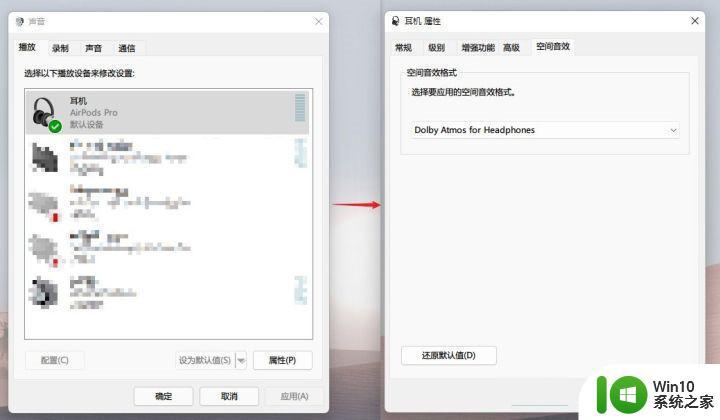
以上就是win11蓝牙耳机声音小的解决方法,同样蓝牙耳机声音小的话,可以按上面的方法来进行解决。
win11蓝牙耳机声音异常小怎么办 win11蓝牙耳机声音小怎么办相关教程
- win11连蓝牙耳机声音很闷怎么办 win11连蓝牙耳机声音闷是什么原因
- win11耳机声音小怎么办 win11如何解决耳机声音小
- windows11链接蓝牙耳机没有声音 Windows11蓝牙耳机断线频繁怎么办
- win11蓝牙连接耳机声音不稳定如何解决 win11蓝牙连接电脑蓝牙耳机断断续续的解决方法
- win11蓝牙耳机玩游戏声音闷如何处理 win11耳机声音闷怎么调整
- 更新win11后蓝牙耳机没声音如何解决 Windows 11蓝牙耳机无声问题原因
- win11蓝牙声音断断续续怎么办 win11蓝牙耳机断断续续解决方法
- win11耳机左右声音不一样大 耳机一边声音太小怎么解决
- windows11蓝牙耳机连接不上 Win11蓝牙耳机无法连接怎么办
- win11耳机无声音但扬声器正常发声怎么办 win11系统耳机插上后声音出问题怎么解决
- win11怎么连蓝牙耳机 win11连蓝牙耳机的方法
- win11插耳机没声音的解决教程 win11插耳机无声音怎么办
- win11系统启动explorer.exe无响应怎么解决 Win11系统启动时explorer.exe停止工作如何处理
- win11显卡控制面板不见了如何找回 win11显卡控制面板丢失怎么办
- win11安卓子系统更新到1.8.32836.0版本 可以调用gpu独立显卡 Win11安卓子系统1.8.32836.0版本GPU独立显卡支持
- Win11电脑中服务器时间与本地时间不一致如何处理 Win11电脑服务器时间与本地时间不同怎么办
win11系统教程推荐
- 1 win11安卓子系统更新到1.8.32836.0版本 可以调用gpu独立显卡 Win11安卓子系统1.8.32836.0版本GPU独立显卡支持
- 2 Win11电脑中服务器时间与本地时间不一致如何处理 Win11电脑服务器时间与本地时间不同怎么办
- 3 win11系统禁用笔记本自带键盘的有效方法 如何在win11系统下禁用笔记本自带键盘
- 4 升级Win11 22000.588时提示“不满足系统要求”如何解决 Win11 22000.588系统要求不满足怎么办
- 5 预览体验计划win11更新不了如何解决 Win11更新失败怎么办
- 6 Win11系统蓝屏显示你的电脑遇到问题需要重新启动如何解决 Win11系统蓝屏显示如何定位和解决问题
- 7 win11自动修复提示无法修复你的电脑srttrail.txt如何解决 Win11自动修复提示srttrail.txt无法修复解决方法
- 8 开启tpm还是显示不支持win11系统如何解决 如何在不支持Win11系统的设备上开启TPM功能
- 9 华硕笔记本升级win11错误代码0xC1900101或0x80070002的解决方法 华硕笔记本win11升级失败解决方法
- 10 win11玩游戏老是弹出输入法解决方法 Win11玩游戏输入法弹出怎么办